Arhiviranje je priročen način za shranjevanje podatkov v stisnjenem stanju. Kljub temu lahko včasih, ko poskušate razpakirati arhiv s potrebnimi informacijami, ugotovite, da je arhiv poškodovan. Lahko najdete izhod iz te situacije in poskusite obnoviti pomembne podatke z obnovitvijo arhiva z uporabo WinRAR in njegovih vgrajenih orodij.
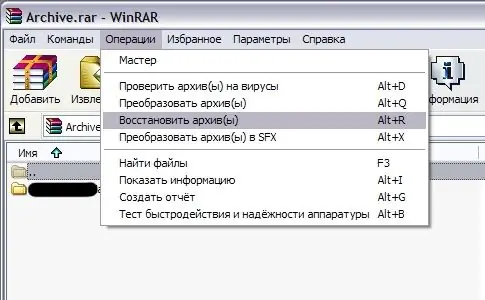
Navodila
Korak 1
Odprite nedelujoč arhiv v WinRAR. V meniju programa izberite razdelek "Ukazi" in na seznamu, ki se odpre, poiščite možnost "Obnovi arhiv". Ukaz za obnovitev lahko prikličete tudi s pritiskom na kombinacijo tipk Alt + R. Odpre se okno za obnovitev - potrdite s klikom na V redu in počakajte, da se postopek varnostnega kopiranja konča.
2. korak
Arhiv bo shranjen kot kopija v isti mapi, kjer je bil shranjen poškodovan arhiv. Prepoznali ga boste po 'fiksnem', ki se pojavlja v imenu.
3. korak
V večini primerov ta metoda pomaga obnoviti vse izgubljene podatke. Če ste torej dolgo prenesli arhivirane podatke, ki ste jih iskali, in arhiv noče delovati, prenesene datoteke ne izbrišite in ne začnite takoj iskati alternative neuspešnemu prenosu.
4. korak
Poskusite obnoviti podatke z uporabo WinRAR, vnaprej preverite več parametrov, od katerih je odvisno obnovitev arhiva.
5. korak
Če je arhiv zaščiten z geslom in ga ni mogoče odpreti, preverite, ali ste vnesli pravilno geslo. Preverite svojo postavitev in se prepričajte, da niste pritisnili tipke Caps Lock.
6. korak
Če pri zagonu arhiva geslo ni potrebno, posodobite WinRAR na najnovejšo različico in posodobite tudi različico programa, ki ga uporabljate za prenos datotek prek interneta. Morda sam arhiv, objavljen na strežniku, ni poškodovan in je bil poškodovan zaradi nepravilnega prenosa.
7. korak
Datotek ne smete prenašati z brskalnikom - to je nezanesljiv način, na katerega tvegate, da boste izgubili nekatere podatke.
8. korak
Ko prenesete arhiv, primerjajte njegovo velikost s tisto, ki je navedena na spletnem mestu. Če je velikost prenesenega arhiva manjša, to pomeni, da ste med postopkom prenosa izgubili nekaj podatkov zaradi napake povezave, napake RAM-a, težav s trdim diskom, napak v programu za prenos itd. Datoteko znova naložite na drug način.
9. korak
Po obnovitvi arhiva ga poskusite znova razpakirati in preverite, ali so podatki v celoti obnovljeni.






